美图秀秀按照16:9的比例进行裁剪的方法教程
时间:2023-06-22 15:57:01作者:极光下载站人气:337
美图秀秀是一款非常好用的图片后期处理软件,我们可以使用该软件进行各种美化处理,进行各种海报创作等等。如果我们需要在电脑版美图秀秀中将图片裁剪为16:9的比例,小伙伴们知道具体该如何进行操作吗,其实操作方法是非常简单的,只需要进行几个非常简单的操作步骤就可以了,小伙伴们可以打开自己的软件后一起动手操作起来。如果小伙伴们还没有这款软件,可以在本教程末尾处进行下载和安装,方便后续需要的时候可以快速打开使用。接下来,小编就来和小伙伴们分享具体的步骤了,有需要或者是有兴趣了解的小伙伴们快来和小编一起往下看看吧!
操作步骤
第一步:打开美图秀秀,点击“图片编辑”;
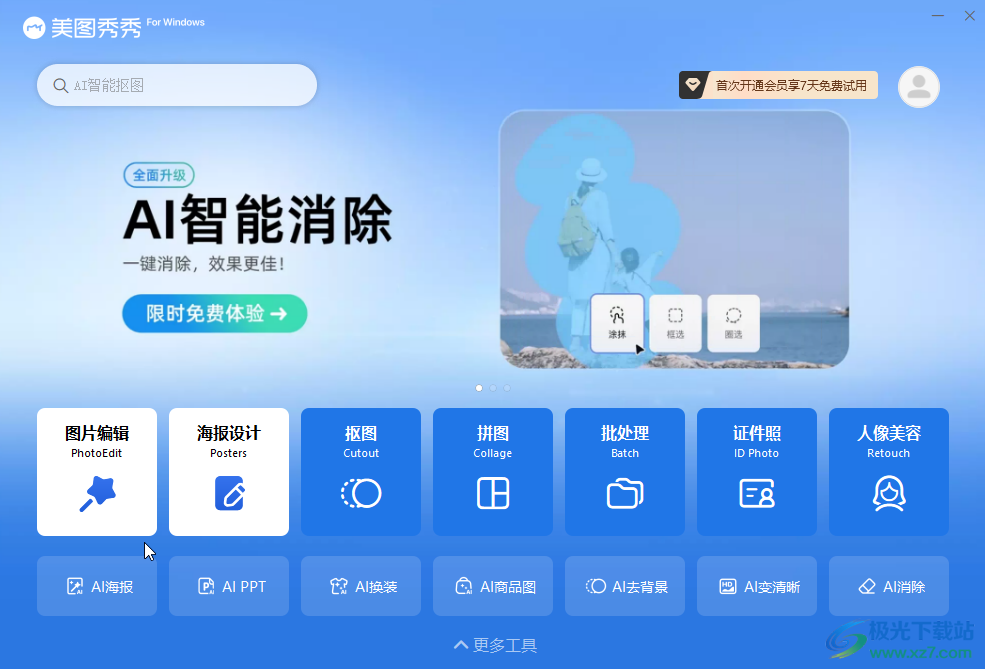
第二步:在打开的窗口中点击导入需要裁剪的图片;
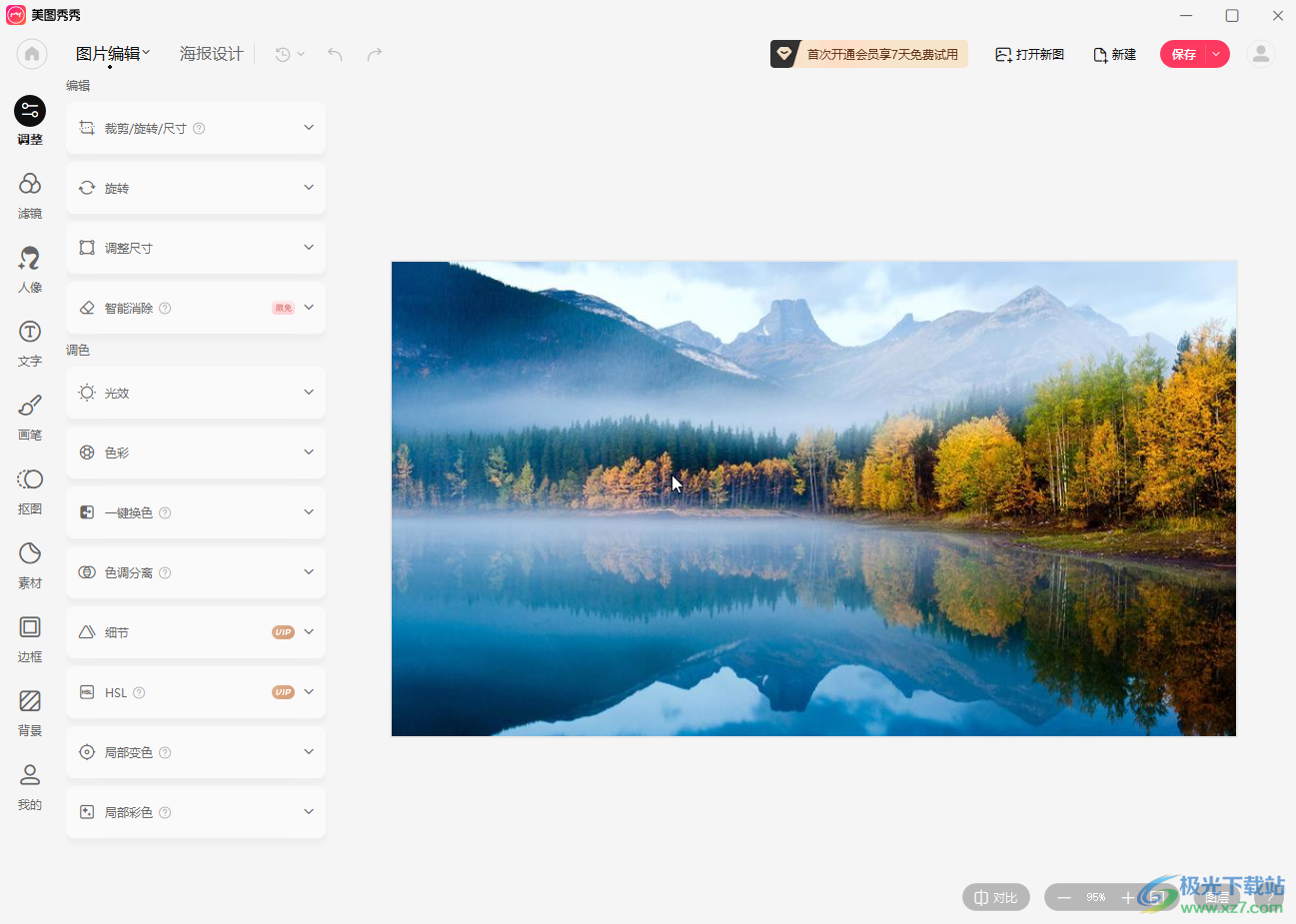
第三步:在左侧点击切换到“调整”栏,点击展开“裁剪/旋转/尺寸”,点击切换到“比例裁剪”栏;
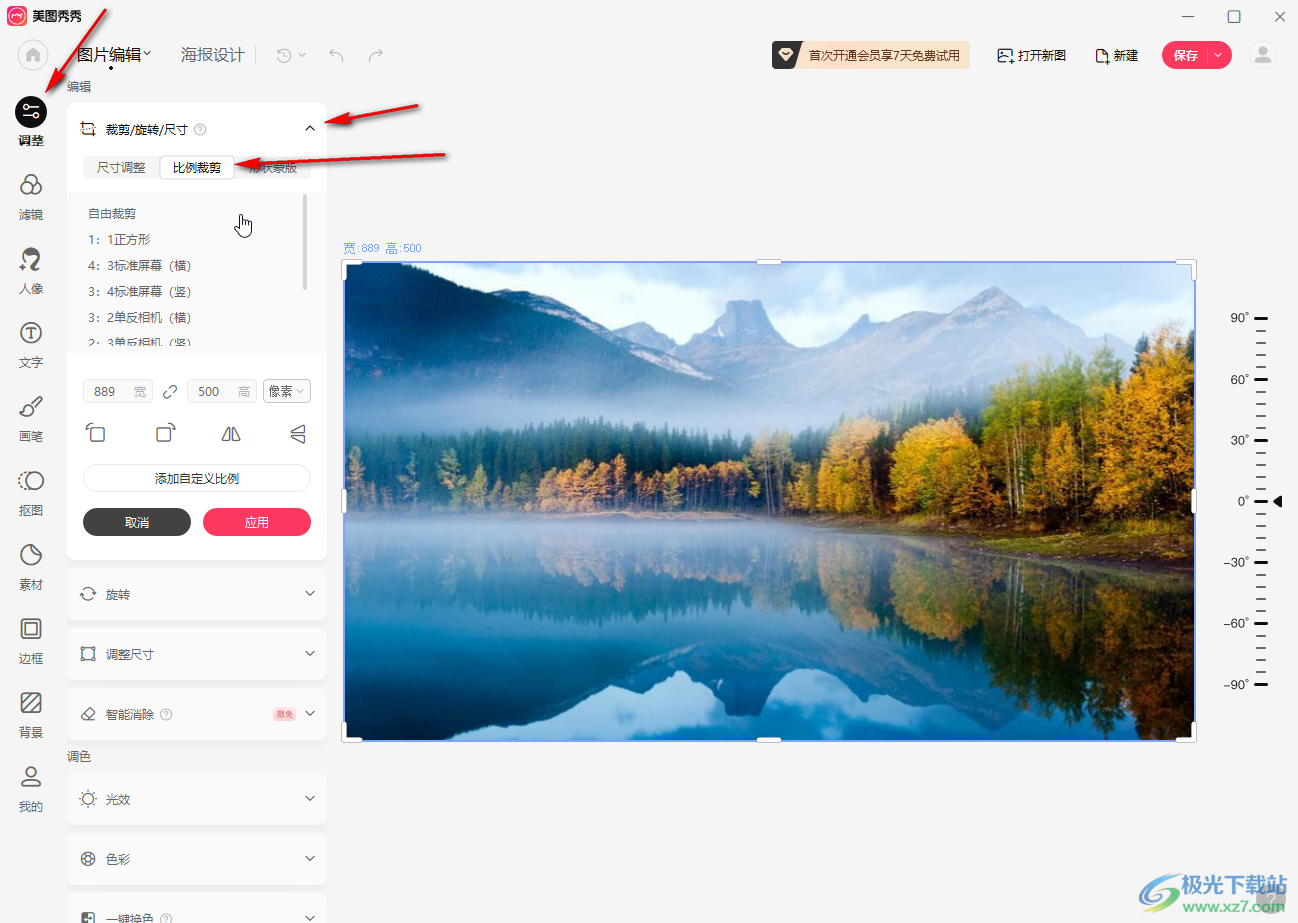
第四步:往下滑动,找到并点击选择“16:9视频横屏”,然后可以适当拖动调整选区框的大小和选取位置,点击“应用”;
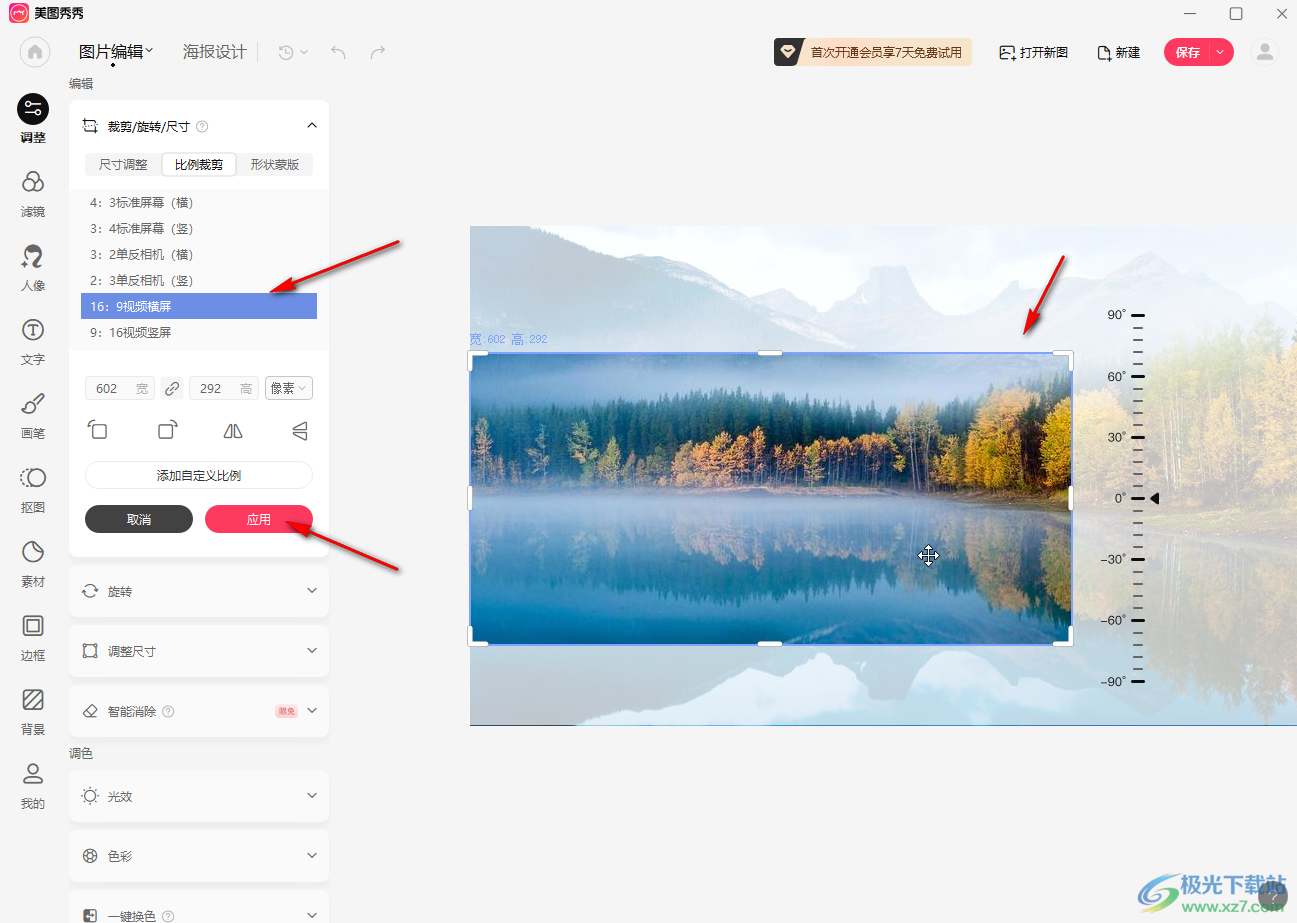
第五步:按住界面底部的“对比”按钮可以查看原图查看对比效果,然后点击“保存”就可以了。
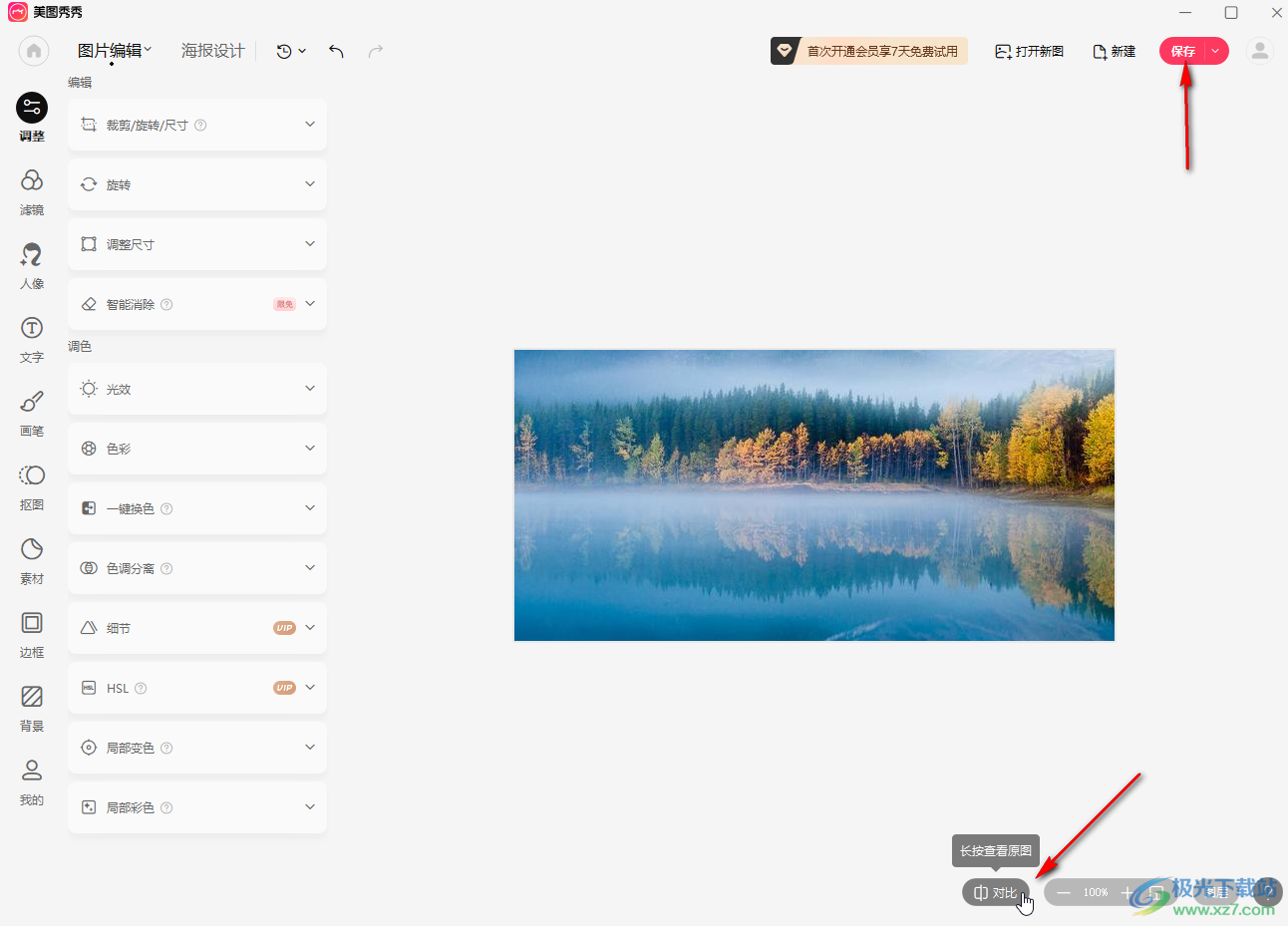
以上就是美图秀秀中按照16:9裁剪图片的方法教程的全部内容了。操作步骤都是非常简单的,小伙伴们可以打开自己的软件后一起动手操作起来,看看最终的图片效果。
标签美图秀秀,裁剪成16:9
相关推荐
相关下载
热门阅览
- 1百度网盘分享密码暴力破解方法,怎么破解百度网盘加密链接
- 2keyshot6破解安装步骤-keyshot6破解安装教程
- 3apktool手机版使用教程-apktool使用方法
- 4mac版steam怎么设置中文 steam mac版设置中文教程
- 5抖音推荐怎么设置页面?抖音推荐界面重新设置教程
- 6电脑怎么开启VT 如何开启VT的详细教程!
- 7掌上英雄联盟怎么注销账号?掌上英雄联盟怎么退出登录
- 8rar文件怎么打开?如何打开rar格式文件
- 9掌上wegame怎么查别人战绩?掌上wegame怎么看别人英雄联盟战绩
- 10qq邮箱格式怎么写?qq邮箱格式是什么样的以及注册英文邮箱的方法
- 11怎么安装会声会影x7?会声会影x7安装教程
- 12Word文档中轻松实现两行对齐?word文档两行文字怎么对齐?

网友评论